Flash-filer representeras huvudsakligen av videor, spel och reklambannrar på webbplatser som använder Adobe Flash-teknik. Denna teknik låter dig skapa färgglada animationer från en ActiveX-kontroll. Det är problematiskt att spara sådan animering från webbläsaren, så speciella program har skapats för detta ändamål.
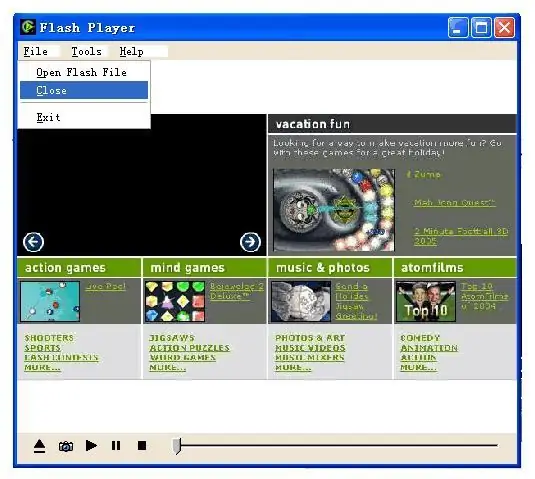
Instruktioner
Steg 1
Det första programmet heter Flash Saver (länk: https://www.downloadatoz.com/flashsaver/). Det betalas, kostnaden för licensen är $ 30,00. I testversionen kan du ladda ner 30 filer gratis för att prova programmet. Ibland är denna begränsning tillräcklig för användarna. Flash Saver integreras endast i webbläsaren Microsoft Internet Explorer, så du måste ladda ner flashfiler genom den
Steg 2
För att spara Flash, högerklicka på webbsidan där SWF-videon eller spelet du vill ha finns. Från snabbmenyn väljer du Spara Flash på den här sidan eller klickar på knappen Flash Saver i Internet Explorer-verktygsfältet.
Steg 3
Programmet kan fungera självständigt utan att använda någon webbläsare. För att göra detta, skriv in webbadressen till önskad sida i det speciella inmatningsfältet i programmet och tryck på GO! längst ner på skärmen. Flash Saver finns kvar i facket nära klockan. Du kan utöka programfönstret härifrån igen. Nackdelen med Flash Saver är att du med varje version av en ny Flash Player från Adobe måste vänta på att programmet ska uppdateras.
Steg 4
Det andra programmet är Flash Catcher, som liknar Flash Saver-verktyget (länk: https://www.justdosoft.com/FlashCatcher/). Det sparar Flash-filer från webbsidor i Internet Explorer 4.0 - 9.0, men till skillnad från Flash Saver fungerar det inte på egen hand. Programmet startas också från snabbmenyn i Internet Explorer, programobjektet heter Save Flash with Flash Catcher
Steg 5
Flash Catcher har ett alternativ för att spara flash-filer. Håll muspekaren över en animering eller ett spel så ser du en popup-meny med tre knappar ovanför Flash-animeringsområdet. Tryck på den allra första diskettknappen för att spara flash-filen, den andra hammarknappen för att konfigurera programmet och den tredje frågeteckenknappen för att få hjälp.
Steg 6
Användare av Opera-webbläsaren för PC kan ladda ner flashfiler med "Get Flash" -knappen (ladda ner knappen här: https://lexi.ucoz.ru/buttons.dhtml). Dubbelklicka på den och godkänn installationen. Knappen "Get Flash" visas i avsnittet "Mina knappar" och därifrån, med muspekaren, och dra den till vilken panel som helst som passar dig.






